2023-07-07 283
推荐:雨林木风win7旗舰版系统下载
1、点击“开始→运行;
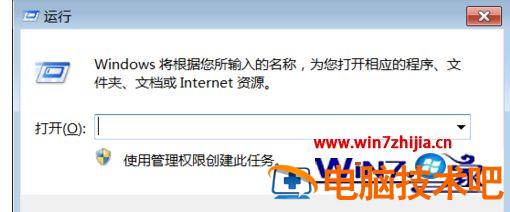
2、输入“cmd”--确定;
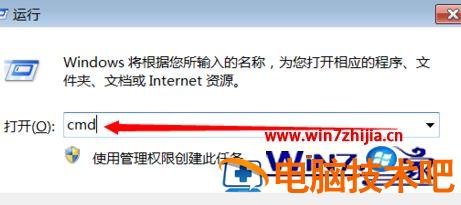

3、在命令行方式下键入命令net share就可以查看它们;
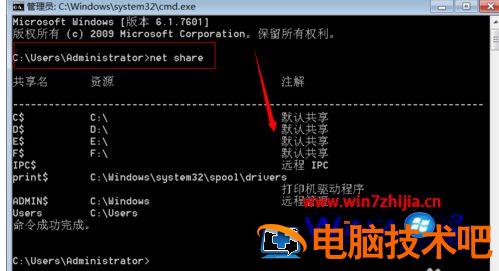
4、要禁止这些共享,打开“管理工具→计算机管理;
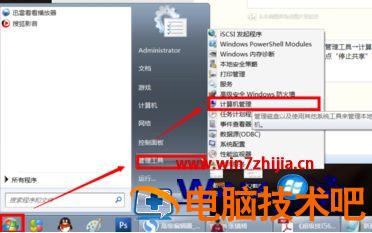
5、共享文件夹→共享”,在相应的共享文件夹上按右键,点“停止共享”即可。
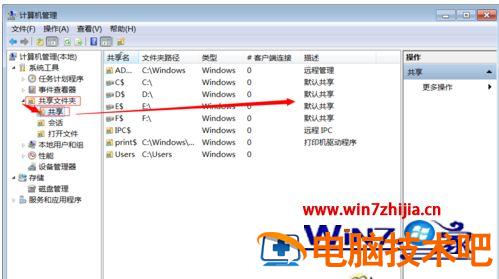
以上就是win7系统如何查看本机共享文件夹的详细操作步骤,有需要的用户们可以参照上面的方法来操作,更多精彩内容欢迎继续关注win7之家!
此外,我们在使用电脑的时候,除了文件夹以外,我们的打印机相关内容也是可以共享的,那么这方面要如何共享呢?小编在下方再为大家推荐一番教程,需要就来看看哦
推荐教程:win7系统下局域网中添加网络共享打印机的方法
原文链接:https://000nw.com/2354.html
=========================================
https://000nw.com/ 为 “电脑技术吧” 唯一官方服务平台,请勿相信其他任何渠道。
系统教程 2023-07-23
电脑技术 2023-07-23
应用技巧 2023-07-23
系统教程 2023-07-23
软件办公 2023-07-11
系统教程 2023-07-23
软件办公 2023-07-11
软件办公 2023-07-12
软件办公 2023-07-12
软件办公 2023-07-12
扫码二维码
获取最新动态
